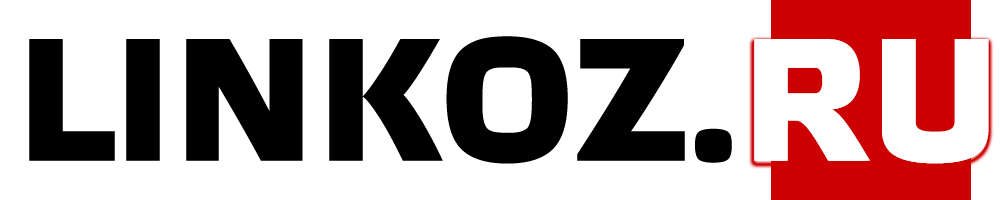Если вам не делали операцию по удалению мозга, то инструкция будет понятна.
Хотите продавать товары и услуги, продвигать партнерки на YouTube? Не знаете, как настроить рекламную кампанию на YouTube? В этой статье вы узнаете, как размещать рекламу на YouTube через панель управления Google Рекламы.
Почему маркетологам следует сосредоточиться на видеорекламе на YouTube?
YouTube — это голубой океан, который никто не исследует. Это сильно недооцененный источник рекламы. Однако за последний год отношение к нему изменилось, потому что люди начинают испытывать большую неуверенность и разочарование при использовании рекламы в Facebook. Аккаунты людей блокируются, и быстро наступает усталость от рекламы.
Однако на YouTube наблюдается рост пользователей. Платформа, как правило, привлекала большую молодую аудиторию, и теперь из-за условий пандемии еще больше людей смотрят видео там. Самая быстрорастущая аудитория на YouTube сейчас — это зрители в возрасте от 45 до 65 лет.
Прелесть этого роста в том, что каждый, кто смотрит видео на YouTube, хорошо знаком с рекламой в видео. Это для них нечто подразумевающее. Кроме того, YouTube — отличный инструмент брендинга. Это позволяет людям увидеть и узнать, кто вы как бренд. По мере того как признание становится более глубоким, эффективность всего, что вы делаете, часто возрастает.
Как выглядит реклама в Ютубе?
Два основных типа рекламы YouTube, которые маркетологи должны изучить прямо сейчас, — это реклама In-Stream и реклама Discovery.
Надоедливая реклама, которая показывается во время просмотра видео на YouTube.
Реклама In-Stream, которую многие люди называют рекламой в начале ролика, представляет собой тип рекламы в стиле прерывания, который воспроизводится прямо перед видео, которое вы нажали для просмотра.
Ключевым плюсом этих объявлений является то, что они позволяют зрителю нажимать кнопку «Пропустить рекламу» после того, как реклама воспроизводится в течение 5 секунд, но сама видеореклама может быть любой длины.

Рекламируемая ссылка находится в левом нижнем углу. Это видео можно пропустить, нажав на кнопку справа. Как рекламодатель вы платите, когда кто-то переходит на ваш веб- сайт или когда кто-то просматривает 30 или более секунд вашей рекламы. Если ваше объявление длится менее 30 секунд, вы платите, когда кто-то досмотрит ваше объявление до конца. Вы в основном платите за активное действие.
Если вы только начинаете работать с рекламой на YouTube , то рекомендую сначала освоить рекламу In-Stream. Когда вы знаете, что делаете с рекламой In-Stream, ее легко масштабировать, потому что у вас так много ресурсов. Ваша реклама воспроизводится на фоне других видео, которые люди уже смотрят, и количество таких видео увеличивается с каждым днем.
Реклама, которая показывается в результатах поисках на YouTube.
Рекламные объявления Discovery показываются в двух местах и основаны на том, что зритель искал или смотрит. Первое место размещения находится вверху результатов поиска YouTube по ключевому слову или фразе, введенной зрителем в строку поиска YouTube. Второе место размещения находится вверху видео в правом столбце на странице просмотра видео.

Перед тем как нажать на рекламу пользователь читает описание. И принимает решение о просмотре. Поэтому, важно писать максимально конкретные предложения. Тогда получите осознанную аудиторию. Рекламируемая ссылка на сайт находится в описание видео.

Вы платите, когда кто-то нажимает на ваше видео. Вы в основном платите за то, что продвигаете контентное видео и привлекаете людей к своему контенту и, в конечном итоге, к своему каналу.
Хорошая стратегия для поисковых объявлений — использовать их для продвижения видео, которое в настоящее время хорошо работает и конвертируется для вас. Когда вы расширите это видео и увеличите время просмотра, обнаружите, что он также получает больше органического охвата за счет естественного размещения в поиске и в разделе связанных / рекомендуемых видео.
Затем вы можете показывать определенный контент в зависимости от их действий. Если они были на вашей странице оформления заказа, возможно, вы покажете им видеоролики с отзывами счастливых клиентов. Или, например, если они были на вашей странице регистрации и не зарегистрировались, вы можете показать им видео, в большей степени основанное на выгодах.
Теперь вы поняли какие виды рекламы существует в Ютубе. Давайте перейдем к настройке рекламы. Первым делом нужно завести Ютуб-канал и личный кабинет в Google.Рекламе.
Шаг No1: Создайте аккаунты
Первым делом создаем аккаунт в gmail.com
- Переходите по ссылке https://www.google.com/intl/ru/gmail/about/
- Затем, создайте канал в Youtube. Вот ссылка https://www.youtube.com/
- Теперь, создайте личный кабинет в Google.Рекламе https://ads.google.com/intl/ru_ru/home/
Шаг No2: Свяжите свой канал YouTube с Google Рекламой
Прежде чем начать кампанию видеорекламы на YouTube, необходимо связать свой канал YouTube с Google Рекламой, чтобы данные могли поступать в Google Рекламу.
Для этого откройте панель управления Google Реклама и нажмите кнопку «Инструменты и настройки» в правом верхнем углу экрана. Во всплывающем меню щелкните «Связанные аккаунты» в разделе «Настройка».

Затем нажмите кнопку + и следуйте инструкциям, чтобы связать свой канал YouTube.

Здесь вводим адрес вашего канала.
Шаг No3: Создайте новую видеокампанию в Google Рекламе
Теперь вы готовы создать свою кампанию на YouTube. Начните с открытия вкладки «Кампании» слева. Затем нажмите одну из синих кнопок + и выберите «Новая кампания» во всплывающем меню.

На следующей странице выберите цель кампании, что может несколько запутать при настройке кампании. Многие рекламодатели путают цели с конверсиями и думают, что, если они не установят цель, конверсии не будут отслеживаться. Отслеживание конверсий отделено от целей этих кампаний.
Если вы впервые проводите кампанию на YouTube, я рекомендую выбрать «Создать кампанию, не указывая цель». Этот вариант предоставляет вам полные возможности назначения ставок, поэтому вы можете начать с установки цены за просмотр (CPV) вручную. Когда у вас будет достаточно данных и конверсий, взгляните на другие цели.

Когда вы начинаете с любого другого типа цели, часто вы не получаете показов, потому что у Google нет данных для работы. Если это происходит с вашей учетной записью, создайте новую кампанию и настройте кампанию без цели.
Затем выберите Видео в качестве типа кампании.

На YouTube можно размещать как видео, так и графические объявления. Вот краткое изложение типов видеообъявлений:
- Видеообъявления с возможностью пропуска показываются до, во время или после основного видео. Пользователи могут пропустить эти объявления через 5 секунд.
- Видеообъявления без возможности пропуска появляются до, во время или после основного видео. Эти объявления могут длиться 15 или 20 секунд, в зависимости от региональных настроек.
- Объявления-заставки также нельзя пропустить. Они воспроизводятся в основном видео и могут длиться до 6 секунд.
В этом примере выберите Персонализированная видеокампания для подтипа кампании и затем нажмите Продолжить.

Выберите стратегию назначения ставок и бюджет
На следующей странице введите название своей кампании. Для стратегии назначения ставок выберите максимальную цену за просмотр. Обычно цена за просмотр составляет от 1 до 3 рублей. Если вы устанавливаете ставку и не получаете показов, поднимите ставку.
В качестве бюджета вы можете выбрать дневной бюджет (моя рекомендация) или общий бюджет кампании. Затем вы можете установить дату начала и окончания, если хотите. Я стараюсь не устанавливать дату окончания, потому что внимательно слежу за своими кампаниями и при необходимости остановлю их вручную.

Выберите сети
В разделе «Сети» выберите Видео YouTube и снимите флажки «Результаты поиска на YouTube» и «Партнерские видеоресурсы в КМС». Если вы хотите показывать свои объявления на этих местах размещения, настройте другую кампанию, чтобы ваши данные были более детальными.
Затем выберите свой язык и укажите местоположение либо по всей стране, либо по регионам (если вы хотите показывать рекламу только локально). Если вы нажмете «Расширенный поиск», вы также сможете установить местоположение по радиусу.

Установить исключения контента
Исключения контента позволяют вам определять и выбирать, где вы хотите показывать свои объявления. Параметры исключенного контента позволяют отказаться от деликатных категорий и категорий, не связанных с вашим бизнесом.
Параметры «Исключенные типы» и «Ярлыки» позволяют отказаться от показа рекламы в контенте, который не соответствует ценностям вашего бренда. Рекомендую поставить галочки: Прямые видеотрансляции, Контент, подходящий для детей. Таким образом защитимся от случайных показов и просмотров.

Щелкните Дополнительные настройки, чтобы просмотреть дополнительные параметры исключения. В разделе «Устройства» вы можете выбрать, на каких устройствах должна отображаться ваша реклама (компьютеры, мобильные устройства, планшеты и экраны телевизоров). Возможно, вы захотите создать отдельные кампании для каждого устройства, чтобы детально просматривать данные.
Рекомендую точно выключить показ рекламы в телевизорах. С осторожностью тестируйте показ рекламы в мобильных устройствах. Используйте ограничение частоты показов, чтобы не раздражать аудиторию, показывая вашу рекламу каждый раз, когда они переходят на YouTube.

Шаг No4: Настройте группы объявлений и таргетинг на аудиторию Ютуба
Следующим шагом является настройка групп объявлений. Вместо того, чтобы называть группы объявлений «группа объявлений 1», «группа объявлений 2» и т. Д., Используйте описательные названия. Например, если вы настраиваете группу объявлений для таргетинга по ключевым словам, вы можете назвать группу объявлений «Ключевые слова».
Определите свою аудиторию и демографию.
У вас есть много возможностей для таргетинга на свою аудиторию на YouTube. Вы можете сделать таргетинг настолько узким или широким, насколько хотите. Выбор ваш.
Начните с выбора пола, возраста, родительского статуса и семейного дохода вашей целевой аудитории.
Обычно, 100% отключаю показ рекламы для голодных студентов. В некоторых случаях отключаю рекламу тем, кто старше 65 лет.

Нажмите Аудитории, чтобы увидеть эти дополнительные параметры для точной настройки таргетинга:
- Сходство и особая привязанность: близость — это долгосрочный интерес человека к предмету или категории. Вы можете создать 0 собственную аудиторию по интересам, используя интересы, URL- адреса и места.
- Участники рынка: это люди, желающие приобрести определенный продукт или услугу. Они искали и просматривали ключевое слово или ключевую фразу за последние 14 дней.
- События из жизни: это люди, которые недавно переехали, купили дом, вышли на пенсию, вышли замуж и так далее.
- Особая аудитория по намерениям: добавьте не менее 50 тесно связанных ключевых слов, чтобы создать особую аудиторию по намерениям. Затем Google попытается показать вашу рекламу людям, которые ищут по этим ключевым словам.
- Ремаркетинг: это самая сильная аудитория, которая у вас будет. Это люди, которые посетили ваш веб-сайт или целевую страницу или просмотрели любые ваши видео на YouTube.

Сузьте охват с помощью ключевых слов, тем и мест размещения.
YouTube позволяет показывать рекламу на основе ключевых слов, связанных с видео, каналом или веб-сайтом YouTube, к которым проявляет интерес ваша целевая аудитория. В разделах «Ключевые слова» введите ключевое слово (например, «видеомаркетинг») справа, и вы увидит список потенциальных ключевых слов, на которые вы можете настроить таргетинг. Просто щелкните предложенное ключевое слово, чтобы добавить его в список слева.

В разделе «Темы» вы можете выбрать конкретные темы для таргетинга видеообъявлений YouTube. Чтобы проиллюстрировать, если вы выберете таргетинг на бизнес-услуги, ваши видеообъявления будут отображаться в видеороликах для консультаций, корпоративных мероприятий, электронной коммерции и аналогичных тем.

В разделе «Места размещения» можно настроить таргетинг на определенные видео, каналы или веб-сайты в контекстно-медийной сети Google или на YouTube. С помощью этого таргетинга мы покажем рекламу в конкретных видео, которые укажем в настройках. Для этого вводим тематические ключевые слова и отбираем нужные видео.

Шаг No5: Установите размер ставки
Следующим шагом является установка максимальной ставки CPV, то есть суммы, которую вы готовы платить за просмотр. Просмотр — это когда кто-то смотрит ваше видео не менее 30 секунд (или до конца, если оно короче) или нажимает на ваше объявление. Таким образом, если кто-то нажмет кнопку «Пропустить рекламу» через 8 секунд, вы получите бесплатный брендинг и рекламу.
Рекомендуется начинать со ставки около 3 рублей, а как только вы начнете получать показы, скорректируйте ставку в зависимости от ваших результатов.

Если вы хотите показывать свою видеорекламу в видеороликах с высокой посещаемостью (самый популярный контент), измените ставку.
Шаг No 6: Создайте свою видеорекламу на YouTube
О том, как именно записывать видео и какими инструментами пользоваться поговорим в следующих материалах. Здесь расскажу теорию. Наряду с горизонтальными видео (16: 9) теперь вы можете загружать на YouTube квадратные (1: 1) и вертикальные (9:16) видео. Квадратные и вертикальные видеоролики добавляют разнообразия вашим творческим ресурсам и соответствуют естественному намерению пользователя смотреть видео в вертикальном режиме, когда он держит свой смартфон.
Учтите, что более 75% времени просмотра YouTube приходится на смартфоны и планшеты. Создание различных видеокреативов для ваших кампаний поможет вам лучше заинтересовать зрителей.
Чтобы использовать видео в своей рекламе, вам необходимо сначала загрузить его на YouTube (если вы еще этого не сделали). Затем скопируйте URL-адрес видео и вставьте его в раздел «Создание видеообъявления» в настройках рекламы.
В качестве формата видеообъявлений выберите In-Stream. Обратите внимание, что рекламу In-Stream можно пропустить через 5 секунд.

Затем введите конечный URL (куда люди переходят после нажатия на ваше объявление) и отображаемый URL (URL, который появляется в вашем объявлении). Оба URL-адреса должны находиться в одном домене, иначе ваше объявление не будет одобрено.
Включение призыва к действию важно, потому что вы хотите, чтобы зритель нажал кнопку призыва к действию и посетил ваш веб- сайт. При необходимости введите призыв к действию и заголовок.

Сопутствующий баннер дает вам больше возможностей YouTube на рабочем столе. Баннер отображается вверху экрана справа от видео. Размер баннера — 300 х 60 пикселей. Обратите внимание, что баннер будет продолжать отображаться на экране, даже если объявление было пропущено.

Вот как выглядит видеообъявление на странице просмотра с кнопкой с призывом к действию и сопутствующим баннером.

Когда вы закончите настройку объявления, нажмите Сохранить и продолжить, чтобы завершить настройку вашей видеокампании.
Заключение
Видеореклама на YouTube — один из самых эффективных и действенных способов привлечь потенциальных клиентов, увеличить продажи и повысить узнаваемость бренда. Метрики, за которыми вы должны следить, будут зависеть от целей вашей кампании.
Если вы хотите повысить узнаваемость бренда, продать продукты или собирать базу email-подписчиков, отслеживайте скорость просмотра видео. Коэффициент просмотров является хорошим показателем того, насколько привлекательными зрители находят вашу видеорекламу.
Чем выше показатель, тем больше зрителей интересует ваш контент. Я обычно ищу как минимум 20% просмотров. Если коэффициент просмотров ниже 20%, подумайте об изменении рекламы или таргетинга.
Если ваша цель — привлечь трафик на ваш веб-сайт или целевую страницу, рейтинг кликов (CTR) — это правильный показатель, на который нужно смотреть и оптимизировать.